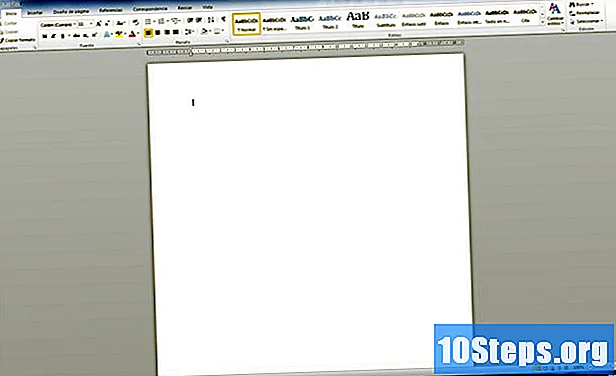உள்ளடக்கம்
தீம்பொருள் ("தீங்கிழைக்கும் மென்பொருள்" அல்லது தீங்கிழைக்கும் மென்பொருளுக்கு குறுகியது) தனிப்பட்ட தரவைச் சேகரிப்பது, நெட்வொர்க்கில் நிரல்கள் அல்லது அமைப்புகளுக்கான அணுகல் மற்றும் இயந்திரம் சரியாக இயங்குவதைத் தடுக்கும் அளவிற்கு கணினியைப் பாதிக்கலாம். வைரஸ்கள் இருப்பதை சுட்டிக்காட்டும் பல அறிகுறிகள் உள்ளன, ஆனால் உங்கள் கணினியிலிருந்து தீம்பொருளைக் கண்டறிந்து அகற்ற நடவடிக்கை எடுக்கலாம். என்ன செய்வது என்று கண்டுபிடிக்க படி 1 இல் படிக்கத் தொடங்குங்கள்.
படிகள்
முறை 1 இன் 2: கணினியின் நடத்தைக்கு ஏற்ப தீம்பொருளைக் கண்டறிதல்
, திரையின் கீழ் இடது மூலையில்.
- சக்தி ஐகானைத் தேர்ந்தெடுக்கவும் (மேலே செங்குத்து பட்டை கொண்ட பந்து).
- "ஷிப்ட்" விசையை பிடித்து "மறுதொடக்கம்" என்பதைக் கிளிக் செய்க.
- "சரிசெய்தல்" என்பதைக் கிளிக் செய்க.
- "மேம்பட்ட விருப்பங்கள்" என்பதற்குச் செல்லவும்.
- "மறுதொடக்கம்" என்பதைத் தேர்வுசெய்க.
- கணினி மறுதொடக்கம் செய்யும்போது, “4” விசையை அழுத்தவும்.

(கருவிப்பட்டியின் கீழ் இடது மூலையில்) மற்றும் தட்டச்சு செய்க வட்டு சுத்தம். மெனுவைத் திறந்த பிறகு, "வட்டு துப்புரவு" என்று தட்டச்சு செய்து, அதே பெயரின் கருவி காட்டப்படும்.
“நீக்க வேண்டிய கோப்புகள்” சாளரத்தில் “தற்காலிக இணைய கோப்புகள்” மற்றும் “தற்காலிக கோப்புகள்” க்கு அடுத்ததாக.
கிளிக் செய்க கணினி கோப்புகளை அழிக்கவும்கருவி சாளரத்தின் முடிவில். கணினியிலிருந்து தற்காலிக கோப்புகள் நீக்கப்படும்.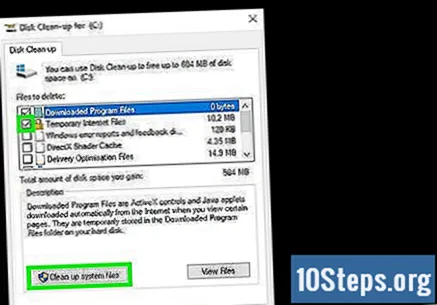
- மீண்டும், நீங்கள் கணினி இயக்ககத்தை தேர்வு செய்ய வேண்டும்; முதலில் "சி:" ஐத் தேர்வுசெய்க (அல்லது விண்டோஸ் நிறுவப்பட்டிருக்கும்) மற்றும் பிற வன்வட்டுகளுக்கு மீண்டும் செய்யவும்.
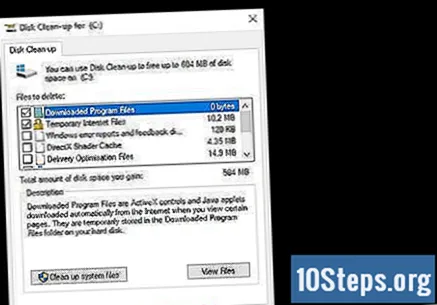
கிளிக் செய்க சரி. கணினி தற்காலிக கோப்புகளை நீக்குவதை முடித்த பிறகு, கருவியை மூட "சரி" என்பதைக் கிளிக் செய்க.
மூன்றாம் தரப்பு வலைத்தளத்திற்குச் சென்று உங்கள் கணினியை ஸ்கேன் செய்யும் நிரலைப் பெறுங்கள். அதில், உங்கள் கணினியில் உள்ள வைரஸ்களைக் கண்டுபிடிக்க ஸ்கேன் செய்யலாம், இதில் உங்கள் தற்போதைய வைரஸ் தடுப்பிலிருந்து “தப்பித்த” தீம்பொருள் அடங்கும்.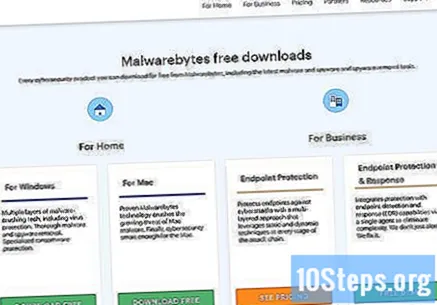
- கணினி பாதுகாப்பு வல்லுநர்கள் பின்வரும் நிரல்களை பரிந்துரைக்கின்றனர்: மால்வேர்பைட்டுகள், பிட் டிஃபெண்டர் இலவச பதிப்பு, சூப்பர்ஆன்டிஸ்பைவேர் மற்றும் அவாஸ்ட்.
- மைக்ரோசாப்ட் பாதுகாப்பு கருவிகளைப் பயன்படுத்துவது மற்றொரு விருப்பமாகும். "தொடக்க" மெனுவை அணுகி, "மைக்ரோசாஃப்ட் செக்யூரிட்டி" என தட்டச்சு செய்து இந்த முடிவைக் கிளிக் செய்க. கணினி பாதுகாப்பு தொடர்பாக தேவையான ஏதேனும் நடவடிக்கை இருக்கிறதா என்று பார்த்து, ஏதேனும் இருந்தால் பொருத்தமான நடவடிக்கைகளை எடுக்கவும்.
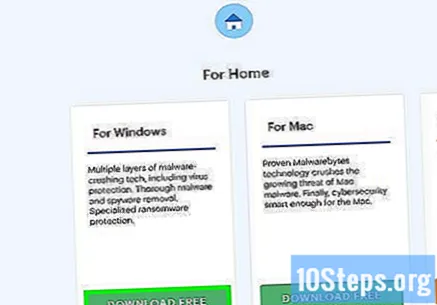
தீம்பொருளை ஸ்கேன் செய்து கண்டுபிடிக்க நிரலைப் பதிவிறக்கவும். மேலே உள்ள இணைப்புகளில் ஒன்றை அணுகிய பின், "பதிவிறக்கு" என்பதைக் கிளிக் செய்க; இயங்கக்கூடிய நிரல் கணினியில் பதிவிறக்கப்படும். நிறுவல் வழிகாட்டி தொடங்க அதை இருமுறை கிளிக் செய்யவும்; செயல்முறையை முடிக்க வழிமுறைகளைப் பின்பற்றவும்.- பாதிக்கப்பட்ட கணினியில் நீங்கள் ஆன்லைனில் செல்ல முடியாவிட்டால், ஆன்டிமால்வேர் நிரலை மற்றொரு கணினியில் பதிவிறக்கம் செய்து, யூ.எஸ்.பி ஸ்டிக்கிற்கு மாறி அதை வைரஸுடன் பிசிக்கு மாற்றவும்.
பயன்பாட்டைத் திறக்கவும். பதிவிறக்கி நிறுவிய பின், அதை "தொடங்கு" மெனுவில் இயக்கவும்.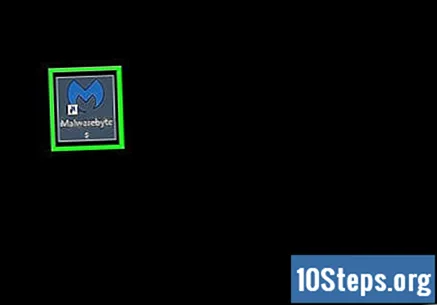
அதைப் புதுப்பிக்கவும். கணினியை ஸ்கேன் செய்வதற்கு முன், புதுப்பிப்புகளைக் கண்டுபிடிப்பதற்கான விருப்பத்தைத் தேர்வுசெய்து, நிரலில் மிக சமீபத்திய வரையறைகள் உள்ளதா என சரிபார்க்கவும்.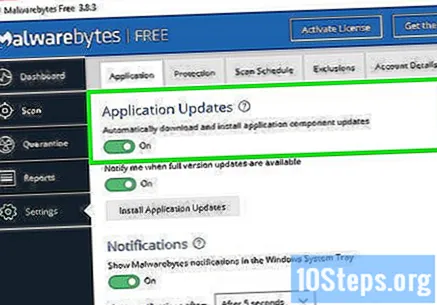
விரைவான ஸ்கேன் செய்யுங்கள். பெரும்பாலான சந்தர்ப்பங்களில், தீம்பொருளைக் கண்டுபிடிக்க இந்த செயல்முறை 20 நிமிடங்களுக்கு மேல் ஆகக்கூடாது; முழு ஸ்கேன் பல கணினி கோப்புறைகளை ஸ்கேன் செய்தாலும் மணிநேரம் ஆகலாம்.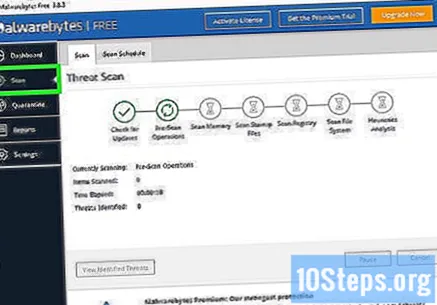
கணினியிலிருந்து தீம்பொருளை நீக்கு. மென்பொருள் கண்டறியப்பட்ட அனைத்து தொற்றுநோய்களுடனும் ஒரு உரையாடல் பெட்டியைக் காண்பிக்கலாம், அவற்றை நீக்குவதற்கான விருப்பத்துடன்.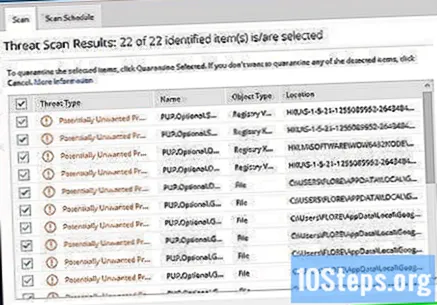
- வைரஸ்கள் அல்லது தீங்கு விளைவிக்கும் கோப்புகள் எதுவும் கிடைக்காதபோது, முழு ஸ்கேன் செய்ய முயற்சிக்கவும். இது ஒரு மணி நேரம் அல்லது அதற்கு மேல் ஆகலாம்.
கணினியை மறுதொடக்கம் செய்யுங்கள். கணினியிலிருந்து தீம்பொருளை நீக்கிய பின் சாதாரணமாகத் தொடங்கலாம் என்று எதிர்பார்க்கலாம்.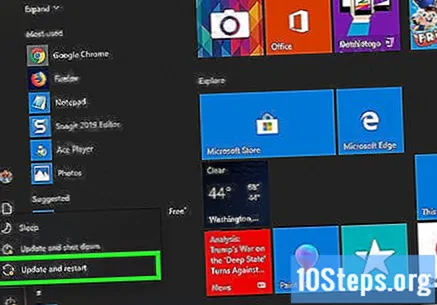
வைரஸ் தடுப்பு இயங்குகிறது என்பதை உறுதிப்படுத்தவும். நீங்கள் நம்பும் நிரல்கள் எல்லா நேரங்களிலும் நிறுவப்பட்டு செயல்பட வேண்டும்; உங்கள் கணினியைப் பாதுகாக்க வைரஸ் மற்றும் ஆன்டிமால்வேர் இரண்டையும் அவ்வப்போது ஸ்கேன் செய்யுங்கள்.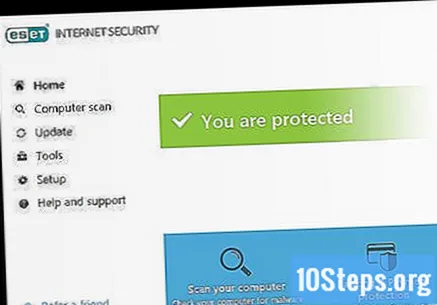
- கணினி இன்னும் மெதுவாக இருக்கும்போது, உறைய வைக்கும் போது அல்லது தீங்கிழைக்கும் நிரலால் ஏற்படக்கூடும் என்று நீங்கள் சந்தேகிக்கும் பிற சிக்கல்கள் இருக்கும்போது, அதை கணினி தொழில்நுட்ப வல்லுநரிடம் எடுத்துச் செல்ல நீங்கள் விரும்பலாம். முக்கியமான கோப்புகளின் காப்புப்பிரதிகளை உருவாக்கி விண்டோஸை மீண்டும் நிறுவவும்.
உதவிக்குறிப்புகள்
- மேக் கணினிகள் விண்டோஸை விட தீம்பொருளுக்கு எளிதில் பாதிக்கப்படுகின்றன, ஆனால் அவை இன்னும் வைரஸ் தடுப்பு மூலம் பாதுகாக்கப்படலாம். உங்கள் மேக்கைப் பாதுகாக்க நார்டனின் ஐஆன்டிவிரஸ், அவிரா ஃப்ரீ மேக் செக்யூரிட்டி, கொமோடோ வைரஸ் தடுப்பு மற்றும் அவாஸ்ட் ஃப்ரீ வைரஸ் தடுப்பு போன்ற நிரல்களைப் பயன்படுத்த கணினி பாதுகாப்பு நிபுணர்கள் பரிந்துரைக்கின்றனர்.
எச்சரிக்கைகள்
- எந்த வைரஸ் தடுப்பு அல்லது தீம்பொருள் ஸ்கேனிங் நிரலையும் பதிவிறக்குவதற்கு முன், நீங்கள் கோப்பைப் பதிவிறக்கும் இடம் நம்பகமான மற்றும் முறையானது என்பதை உறுதிப்படுத்தவும். “மறைக்கப்பட்ட” வைரஸ்கள் இருக்கக்கூடிய முகவரிகள் உள்ளன, அவை இயந்திரத்தின் செயல்பாட்டை பாதித்து அதை பாதிக்கின்றன.